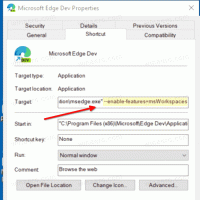Ενεργοποίηση της σελίδας απόσταξης σε λειτουργία ανάγνωσης στο Google Chrome
Με την κυκλοφορία του Google Chrome 75, το πρόγραμμα περιήγησης διαθέτει μια νέα επιλογή Λειτουργίας ανάγνωσης. Η λειτουργία ανάγνωσης απλοποιεί τις ιστοσελίδες αφαιρώντας το μεγαλύτερο μέρος της ακαταστασίας. Δείτε πώς μπορείτε να το ενεργοποιήσετε. Από τη σύνταξη αυτού του άρθρου, το Google Chrome είναι το πιο δημοφιλές πρόγραμμα περιήγησης ιστού που υπάρχει για όλες τις μεγάλες πλατφόρμες όπως τα Windows, το Android και το Linux. Έρχεται με μια ισχυρή μηχανή απόδοσης που υποστηρίζει όλα τα σύγχρονα πρότυπα web.
Όταν είναι ενεργοποιημένη, η λειτουργία Reader Mode αφαιρεί τα περιττά στοιχεία από την ανοιχτή ιστοσελίδα, ανανεώνει το κείμενο και το μετατρέπει σε ένα έγγραφο κειμένου με πιο καθαρή εμφάνιση χωρίς διαφημίσεις, μενού και σενάρια, ώστε ο χρήστης να μπορεί να επικεντρωθεί στην ανάγνωση του κειμένου περιεχόμενο. Επίσης, αποδίδει το κείμενο στη σελίδα με νέα γραμματοσειρά και μορφοποίηση.
Το Google Chrome διαθέτει μια σειρά από χρήσιμες επιλογές που είναι πειραματικές. Δεν υποτίθεται ότι χρησιμοποιούνται από τακτικούς χρήστες, αλλά οι λάτρεις και οι δοκιμαστές μπορούν εύκολα να τα ενεργοποιήσουν. Αυτές οι πειραματικές λειτουργίες μπορούν να βελτιώσουν σημαντικά την εμπειρία χρήστη του προγράμματος περιήγησης Chrome, ενεργοποιώντας πρόσθετες λειτουργίες. Για να ενεργοποιήσετε ή να απενεργοποιήσετε μια πειραματική λειτουργία, μπορείτε να χρησιμοποιήσετε κρυφές επιλογές που ονομάζονται "σημαίες".
Το Google Chrome 75 έρχεται μια νέα σημαία που μπορεί να χρησιμοποιηθεί για την ενεργοποίηση της λειτουργίας Αναγνώστη. Δείτε πώς μπορείτε να το ενεργοποιήσετε.
Για να ενεργοποιήσετε τη σελίδα απόσταξης σε λειτουργία ανάγνωσης στο Google Chrome, κάντε το εξής.
- Ανοίξτε το Google Chrome.
- Πληκτρολογήστε το ακόλουθο κείμενο στη γραμμή διευθύνσεων:
chrome://flags/#enable-reader-mode. Αυτό θα ανοίξει τη σελίδα σημαιών απευθείας με τη σχετική ρύθμιση. - Ορίστε την επιλογή «Ενεργοποίηση λειτουργίας ανάγνωσης» σε Ενεργοποιήθηκε.
- Κάντε επανεκκίνηση του Google Chrome κλείνοντάς το με μη αυτόματο τρόπο ή μπορείτε επίσης να χρησιμοποιήσετε το Επανεκκίνηση κουμπί που θα εμφανιστεί στο κάτω μέρος της σελίδας.
Τελείωσες. Η δυνατότητα είναι πλέον ενεργοποιημένη. Για να το δοκιμάσετε σε δράση, μεταβείτε στη σελίδα Μενού > Απόσταξη.
Για να το απενεργοποιήσετε αργότερα, ανοίξτε τη σελίδα σημαίας και ορίστε την επιλογή σε Προκαθορισμένο ή άτομα με ειδικές ανάγκες.
Αυτό είναι.
Άρθρα ενδιαφέροντος:
- Καταργήστε μεμονωμένες προτάσεις αυτόματης συμπλήρωσης στο Google Chrome
- Ενεργοποιήστε ή απενεργοποιήστε το ερώτημα στο κύριο πλαίσιο στο Google Chrome
- Αλλαγή θέσης κουμπιού νέας καρτέλας στο Google Chrome
- Απενεργοποιήστε τη νέα στρογγυλεμένη διεπαφή χρήστη στο Chrome 69
- Ενεργοποιήστε το Native Titlebar στο Google Chrome στα Windows 10
- Ενεργοποιήστε τη λειτουργία Picture-in-Picture στο Google Chrome
- Ενεργοποιήστε την ανανέωση σχεδίασης υλικού στο Google Chrome
- Ενεργοποιήστε το Emoji Picker στο Google Chrome 68 και νεότερη έκδοση
- Ενεργοποίηση Lazy Loading στο Google Chrome
- Μόνιμη σίγαση ιστότοπου στο Google Chrome
- Προσαρμόστε τη σελίδα νέας καρτέλας στο Google Chrome
- Απενεργοποιήστε το μη ασφαλές σήμα για τοποθεσίες Web HTTP στο Google Chrome
- Κάντε το Google Chrome να εμφανίζει HTTP και WWW τμήματα URL